VisualHMI - 视频输入控件
什么是视频控件?
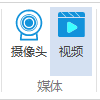
M系列串口屏支持视频播放,格式要求如下所示,建议使用Freemake Video Converter(点击下载) ,安装过程,本章节不做描述,转换步骤可参考ViualHMI - 视频转换说明(点击跳转)。若需要注册,用户自行网上查找破解码。本软件来自网络,如有版权问题,请联系处理
- MP4文件
- H264编码
- 音频流为MP3或AAC格式
- 视频最大分辨率<1280*768
- 最大帧数<30ps
- 最大码率<1400
适用范围:VisualHMI - HMI&M系列(实体屏测试!)
相关例程下载链接:VisualHMI - 视频输入控件(点击下载)
本章节主要介绍视频如下应用
- 开机logo
- 视频控制等应用。
1.属性介绍
1.1.功能设置
AV输入控件数功能设置属性如下所示:
视频文件:添加视频文件,会自动加载到工程\video\目录下。
播放模式:
自动:进入该画面自动播放该视频文件、退出该画面停止播放
受控:填入控制地址,addr+0:0-停止、1-播放、2-暂停
播完完毕处理:支持“停止播放”(只播放1次)、重新播放(循环播放)、切换画面
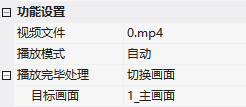
2.应用
2.1.开机Logo
2.1.1.工程配置
视频文件:0.mp4;
播放模式:自动
播放完毕处理:切换画面;
- 目标画面:主画面
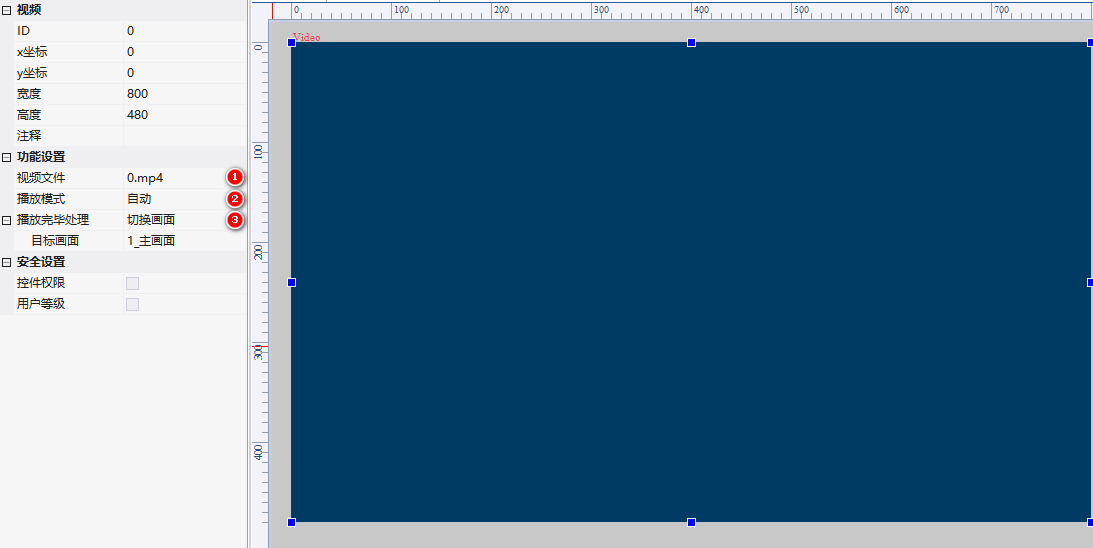
2.1.2.运行预览
工程编译,下载到实体屏后,屏幕上电会播放0.mp4 文件,播放完毕自动切换到1_主画面
2.2.视频控制
2.2.1.工程配置
画面添加一个【视频输入控件】,属性配置如下所示:
视频文件:1.mp4;
播放模式:受控
- 受控地址:LW1000
播放完毕处理:重新播放;
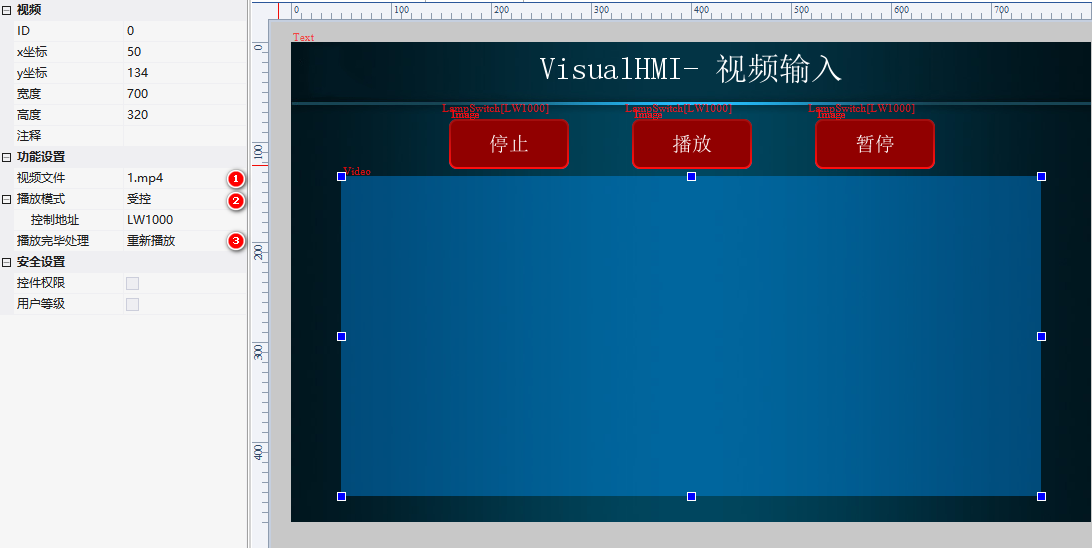
画面添加一个【字设置按钮】控件,用于播放控制,属性配置如下所示:
- 写入地址:LW1000(和视频控件受控地址设置一致)
- 写入常量:1(播放)
- 使用文字:是
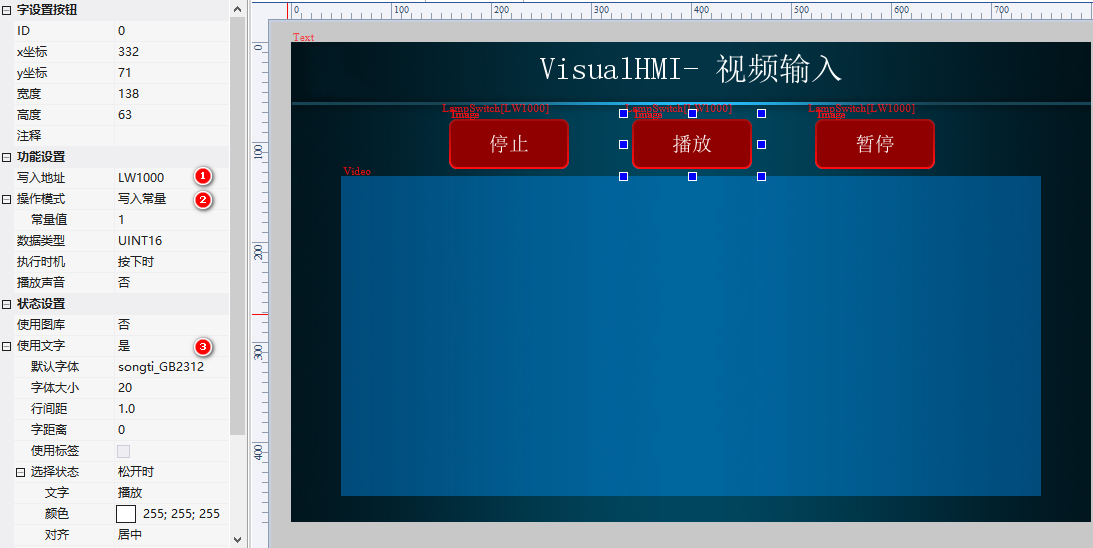
画面添加一个【图片】控件,用于播放被选中时显示效果,属性配置如下所示:
权限控制:√
条件地址:LW1000
比较:==
值:0
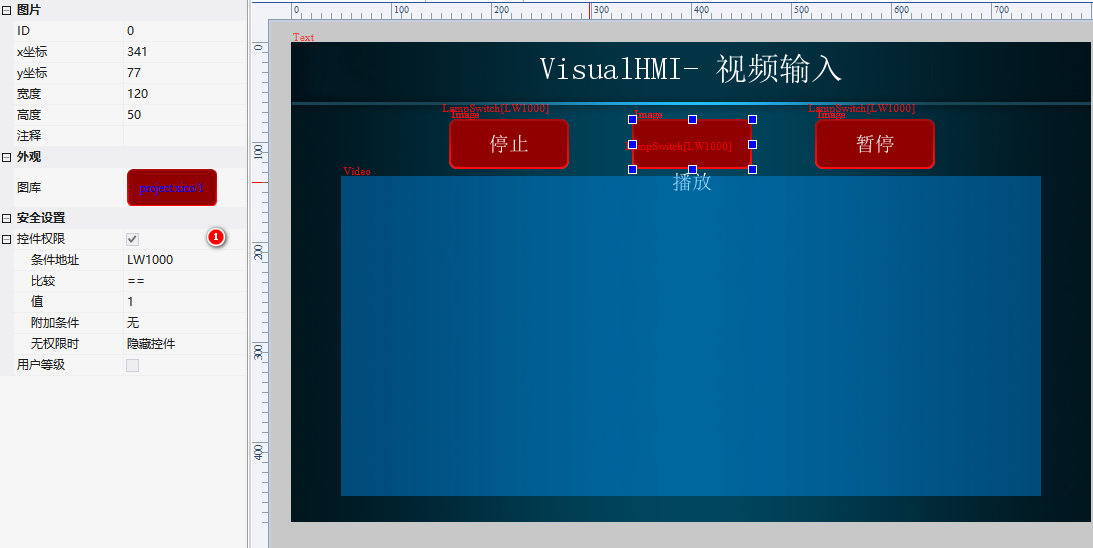
画面添加一个【图片】控件,用于播放控制,未选中的背景效果,属性配置如下所示
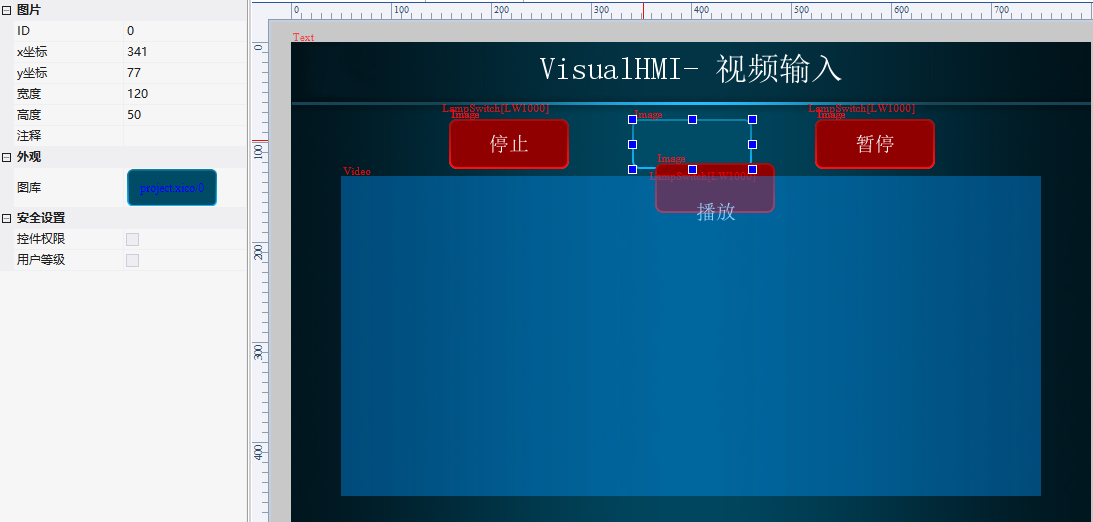
同理:停止、暂停控制的配置类似,此处不在阐述
2.2.2.工程配置
编译下载后,在实体屏测试,点击播放、停止、暂停按钮依次控制视频